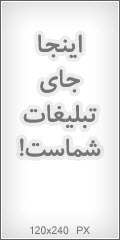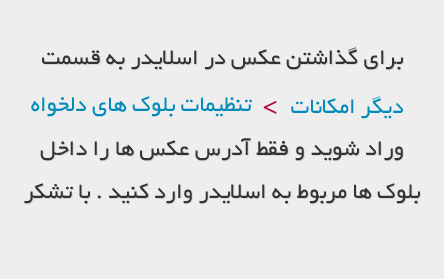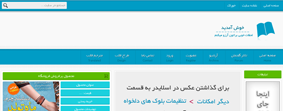

برای ویرایش این بلوک به قسمت تنظیمات بلوک های دلخواه > بلوک فروشگاه شماره 2 مراجعه فرمایید.
بلوک وسط
آخرین ارسالی های انجمن
| عنوان | پاسخ | بازدید | توسط |
| |
0 | 340 | ziiba |
| |
0 | 273 | ziiba |
| |
0 | 481 | ziiba |
| |
0 | 210 | ziiba |
| |
0 | 235 | ziiba |
| |
0 | 225 | negar |
| |
0 | 291 | negar |
| |
0 | 213 | negar |
| |
0 | 216 | negar |
| |
0 | 231 | negar |
| |
0 | 202 | aroosha |
| |
0 | 204 | aroosha |
| |
0 | 197 | aroosha |
| |
0 | 224 | aroosha |
| |
0 | 218 | aroosha |
| |
0 | 206 | gelare |
| |
0 | 194 | gelare |
| |
0 | 230 | gelare |
| |
0 | 222 | gelare |
| |
0 | 254 | gelare |

همانطور که در جریان هستید، گوگل به تازگی سرویس جدیدی به نام «گوگلفوتوز» یا Google Photos راهاندازی کرده است. سرویسی که یک شبه به رقیبی برای پلتفرمهای دیگرِ ذخیرهی عکس آنلاین تبدیل شده است. در حال حاضر میتوان از طریق اپ اندروید، iOS و مرورگر وب به این سرویس دسترسی داشت.
خوشبختانه گوگل یک نرمافزار برای کامپیوترهای تحت ویندوز و OS X هم ارائه کرده است که با استفاده از آن میتوان به سرویس گوگل فوتوز دسترسی داشت و عکسها و ویدئوها را در آن ذخیره کرد. در ادامه میخواهیم روش کار با این نرمافزار دسکتاپ را مرور کنیم.
گام ۱: به صفحهی دانلود نرمافزار دسکتاپ گوگل فوتوز بروید. اولین باری که این صفحه را باز میکنید، معرفی کوتاهی از سرویس جدید گوگل خواهید دید. بعد از دیدن این معرفی کوتاه، روی دکمهی Desktop Uploader کلیک کنید. سایت به صورت خودکار سیستم عامل شما را تشخیص میدهد و دانلود نرمافزار مناسب آغاز میشود.

گام ۲: فایل دانلود شده را نصب کنید و با استفاده از نام کاربری و کلمهی عبورتان، وارد حساب کاربری خود شوید.
گام ۳: نرمافزار از شما خواهد پرسید که کدام پوشهها را در گوگل فوتوز آپلود کند.

در این مرحله میتوانید کیفیت عکسهای آپلود شده را هم تعیین کنید. با انتخاب گزینهی High Quality عکسهای شما ممکن است کمی فشردهسازی شوند، ولی محدودیتی برای آپلود کردن عکس ندارید. و اگر گزینهی Original را انتخاب کنید، عکسهای شما تغییری نمیکند، ولی برای آپلود کردن عکس با محدودیت حجمی روبهرو خواهید بود (مگر اینکه از گوگل فضای اضافی بخرید).
گام ۴: اکنون صبر کنید تا گوگل فوتوز عکسهای شما را آپلود کند. بسته به سرعت اینترنت و حجم عکسهای شما، این مرحله ممکن است از چند دقیقه تا چند ساعت طول بکشد.
اکنون عکسهای شما در گوگلفوتوز ذخیره شدهاند و هر زمان که بخواهید میتوانید به آنها دسترسی داشته باشید. دقت کنید که اولین باری که عکسی را آپلود میکنید، تنها خودتان به آن عکس دسترسی دارید و دیگران نمیتوانند عکس شما را ببینند، مگر آنکه بخواهید عکسهاتان را با بقیه به اشتراک بگذارید.
دانلود Pluralsight ASP.NET Tutorial Series - دوره های آموزشی ای اس پی دات نت
دانلود Packt Python Parallel Programming Solutions - آموزش برنامه نویسی موازی با پایتون
آموزش غیر فعال کردن آنتی ویروس نود32
دانلود از یوتیوب به کمک فایرفاکس و افزونه Flash Video Downloader
آموزش دانلود از یوتیوب بدون نیاز به نرمافزار
فیلم آموزش تنظیم کردن مودم تی پی لینک تی دی 8811(TP-LINK_TD8811)
تنظیم دستی DNS برای سیستم اتوماسیون
آرایش ساده کامل صورت در فتوشاپ { قسمت اول }
چگونه پس از نصب ویندوز ۷، ویندوز قبلی مان را بازگردانیم؟
یافتن براش (Brush) برای فتوشاپ
با قابلیت Firefox Sync در فایرفاکس جدید آشنا شوید
اتصال فلش دیسک های ویروسی با خیالی آسوده
یافتن درایورهای ویندوز بدون درد و خونریزی
آموزش ساخت فایل های SFX
برطرف کردن مشکل جدا شدن حروف فارسی در فتوشاپ
نحوه فعال کردن فارسی نویسی در Photoshop CC
آموزش طراحی متن دیجیتالی با فتوشاپ
حذف پس زمینه تصاویر، تنها با چند کلیک ساده
آموزش ایجاد افکت باران (فتوشاپ)

اهنگ زیبای سلطان قلبم از مرتضی جعفرزاده
شنبه 24 خرداد 1399
دانلود مجموعه اکشن فتوشاپ با افکت های متحرک متنوع از گرافیک ریور - Graphicriver Gif Animated Action Bundle 02
چهارشنبه 10 خرداد 1396
Surf's Up 2: WaveMania 2017 - دانلود انیمیشن موج سواری ۲
چهارشنبه 10 خرداد 1396
دانلود آهنگ های جدید - هفته چهارم اردیبهشت ماه 96
چهارشنبه 10 خرداد 1396
دانلود Mozilla Firefox v53.0.3 x86/x64 - نرم افزار مرورگر اینترنت فایرفاکس
چهارشنبه 10 خرداد 1396
دانلود ESET NOD32 Antivirus v7.0.302.26 x86/x64 - نرم افزار آنتی ویروس نود 32
41095 بازدید
دانلود آهنگ محلی با صدای محسن دولت
20595 بازدیددانلود نرم افزار اسکنر آی پی برای هک مودم ADSL(انگری آی پی اسکنر),100درصد درست و واقعی
10061 بازدید
دانلود آهنگ امید جهان به نام یو دن دن
7243 بازدید
دانلود آهنگ جدید قیصر به نام لات
4355 بازدید
دانلود آخرین نسخه نرم افزار سایفون Psiphon latest version
3821 بازدید
دانلود آهنگ جدید عطر عاشقی از راستین وقاری

دانلود آهنگ جدید ایمان سیاهپوشان و بهروز سکتور به نام دن و دنه

دانلود Man vs. Wild: Baja Desert 2008 - مستند انسان در مقابل طبیعت: بیابان باجا

دانلود UEFA ERUO 2012 DLC+FIFA 12 - بازی فیفا 12+آپدیت یوفا یورو 2012

عکس های خنده دار
YOUR ADS
YOUR ADS
YOUR ADS